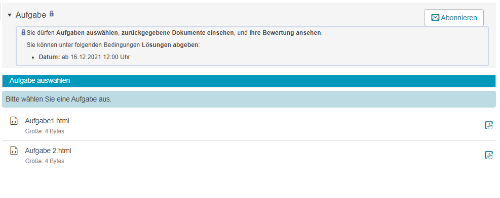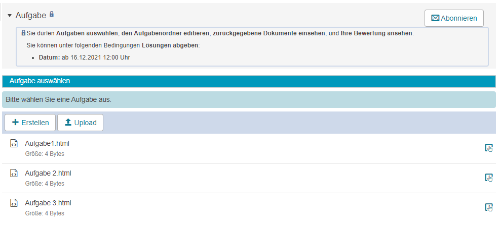Aufgabe
![]() Der Kursbaustein Aufgabe ermöglicht durch eine flexible Kombination verschiedener Teilbausteine eine besondere Vielzahl an Einsatzszenarien, bei denen beispielsweise:
Der Kursbaustein Aufgabe ermöglicht durch eine flexible Kombination verschiedener Teilbausteine eine besondere Vielzahl an Einsatzszenarien, bei denen beispielsweise:
- Lernende Dateien mit Aufgabenstellungen automatisch zugewiesen bekommen oder selbst wählen
- Lernende eine oder mehrere Lösungsdateien in individuellen Abgabeordnern ablegen
- Leistungen von Teilnehmern separat bewertet werden und ein persönliches Feedback in Form einer Datei in einem nutzerindividuellen Abgabeordner erfolgen kann
- eine Bewertung durch ein Peer Review Verfahren einsetzbar ist
- Dateien mit Musterlösungen für alle Nutzer hinterlegt und zu einem konfigurierbaren Zeitpunkt nutzbar werden
Überblick
Der Kursbaustein Aufgabe ist in mehrere Bereiche unterteilt. Diese werden je nach Konfiguration und Fortschritt der Bearbeitung angezeigt.
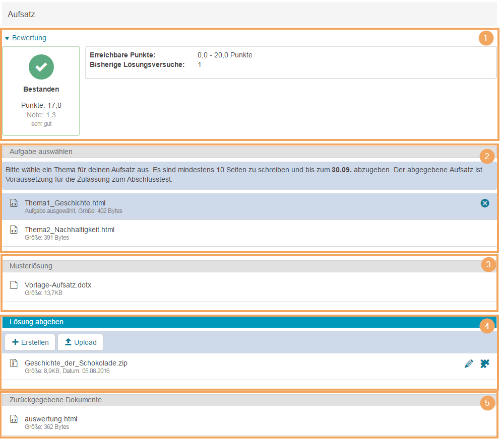
Folgende Bereiche können Ihnen angezeigt werden:
1 | Bewertung | Im Bereich Bewertung sehen Sie je nach Einstellung verschiedene Bewertungselemente wie beispielsweise die erreichte Punktzahl, die Note und den Bestanden-Status. Der Bereich Bewertung ist für Sie erst sichtbar, wenn der Tutor eine Bewertung zu diesem Kursbaustein für Sie vorgenommen hat. |
|---|---|---|
| Informationen zum Ablauf des Peer Review | Dieser Abschnitt wird angezeigt, wenn der Kursverantwortliche die Bewertungsoption Peer Review aktiviert hat. Sie können den Abschnitt öffnen und erhalten weitere Inforamtionen zum Ablauf des Peer Review-Verfahrens. |
2 | Aufgabe auswählen / Ihre Aufgabe | Je nach Vorgabe des Kursautors sehen Sie hier eine oder mehrere Aufgabendateien, von denen Sie eine auswählen können, bzw. die Aufgabendatei, welche Ihnen bereits automatisch zugewiesen wurde. Die gewählte oder zugewiesene Aufgabe wird farbig hinterlegt. Je nach Einstellung des Kursautors können Aufgaben angesehen werden bevor man sie auswählt (Vorschau) oder die bereits getroffene Auswahl kann nachträglich wieder zurückgenommen werden. An verschiedenen Icons erkennen Sie, welche dieser Möglichkeiten der Autor für diesen Kursbaustein konfiguriert hat. Alle verfügbaren Möglichkeiten werden im Abschnitt Funktionen für den Nutzer erläutert. |
3 | Musterlösung | Dieser Bereich enthält Lösungsvorschläge o. ä. Dateien, die der Autor zur Verfügung stellen kann. Mit Klick auf den Titel startet der Download. |
4 | Lösung abgeben | In diesem Bereich können Sie Ihre Lösungen abgeben. Sie können sowohl neue Dokumente erstellen als auch bestehende Dateien von Ihrer Festplatte hochladen. Der Autor kann jedoch festlegen, welche der beiden Möglichkeiten verfügbar sind. |
5 | Zurückgegebene Dokumente | Hat der Tutor bzw. der Bewertende Korrekturhinweise in Form von Dateien für Sie, finden Sie diese Dokumente in diesem Bereich. |
Nutzung aus Lerner-Sicht
Das Makro [panel] ist ein eigenständiges Makro und kann nicht inline verwendet werden. Klicke auf diese Nachricht, um Details zu erfahren.
{{/layout-cell}}
{{/layout-section}}
Nutzung aus Autoren-Sicht
Im Kurseditor
Im Kurseditor stehen Ihnen folgende Funktionen für den Kursbaustein Aufgabe zur Verfügung:
Kursbaustein Aufgabe hinzufügen | Eine Erklärung wie sie einen Kursbaustein einfügen finden sie unter Step-By-Step Einem Kurs einen Aufgabenbaustein hinzufügen und konfigurieren.
| ||||||||||||
Allgemeine Konfigurations-Einstellungen | Im Kurseditor sehen Sie folgende Konfigurationstabs:
|
Publizieren Sie Ihren Kurs, um die Konfiguation abzuschließen und die Ressource für die Teilnehmer verfügbar zu machen.
In der Kursansicht:
Funktionen in der Kursansicht
In der Kursansicht eines Kursbausteins Aufgabe stehen Ihnen als Kursverantwortlichen folgende weitere Bearbeitungsmöglichkeiten offen:
Aufgabenverwaltung - Aufgaben bereitstellen | Über die beiden Schaltflächen Erstellen und Upload im Bereich Aufgabenverwaltung können alle, die das Recht zur Bearbeitung des Aufgabenordners haben, neue Aufgabendateien erstellen oder bestehende Dateien in den Aufgabenbereich hochladen.
|
|---|---|
Aufgabenverwaltung - Aufgabenzuordnung einsehen | Die Aufgaben-Teilnehmerzuordnung können Sie im Bewertungswerkzeug einsehen. Weitere Informationen enthält der Abschnitt Aufgabenzuordnung einsehen. |
Abgegebene Lösungen - Aufgabenlösungen ansehen und bewerten | Dieser Bereich enthält einen Texthinweis auf bereits verfügbare Aufgabenlösungen von Kursteilnehmern. Um die Lösungen einzusehen, wechseln Sie bitte in das Bewertungswerkzeug. Weitere Informationen enthält der Abschnitt Aufgabenlösungen ansehen und bewerten. |
Musterlösung bereitstellen | Über die beiden Schaltflächen Erstellen und Upload im Bereich Musterlösung können alle, die das Recht zur Bearbeitung des Musterlösungsordners haben, neue Musterlösungsdateien erstellen oder bestehende Dateien in den Bereich hochladen.
|
Aufgabe zurücknehmen | Wenn ein Nutzer bereits eine Aufgabe ausgewählt hat oder ihm bereits eine Aufgabe zugewiesen wurde, können Sie diesen Vorgang rückgängig machen. Weitere Informationen enthält die Seite Aufgabe zurück nehmen. |
Zurückgegebene Dokumente - Dokumente einzelnen Nutzern zurückgeben | Über das Bewertungswerkzeug können Sie einem einzelnen Kursteilnehmer Dokumente zurückgeben. Weitere Informationen enthält die Seite Dokumente einzelnen Nutzern zurückgeben. |
Einsatzbeispiele
Wir ergänzen in diesem Abschnitt Einsatzszenarien für diesen Kursbaustein. Wenn Sie uns mit einem passenden Beispiel aus Ihrer Praxis unterstützen möchten, schreiben Sie uns bitte eine Nachricht mit dem Betreff "Praxisbeispiel für das Handbuch" und ein paar kurzen Hinweisen zum Einsatzszenario und der gewählten Konfiguration an support@bps-system.de.